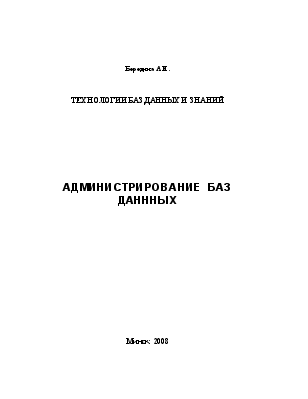
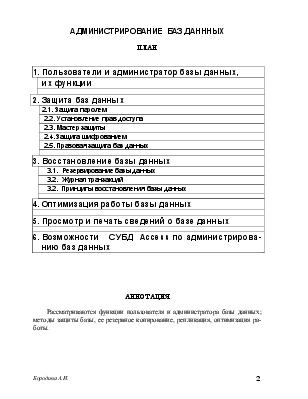
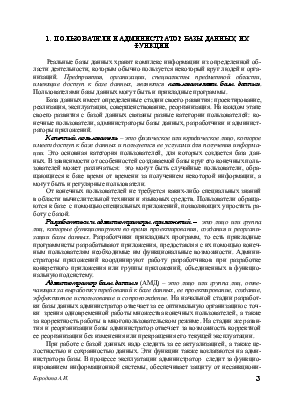

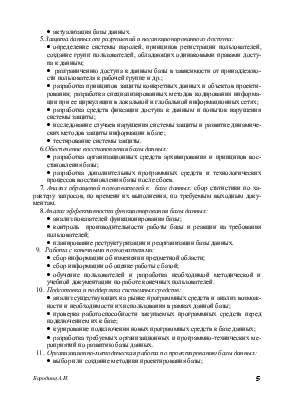
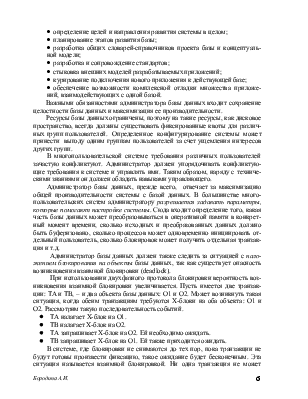

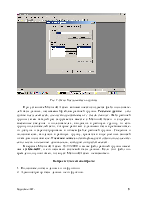



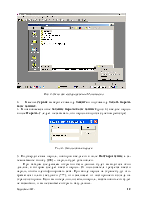
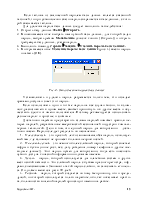


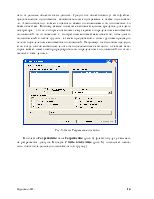
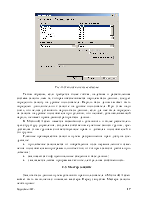
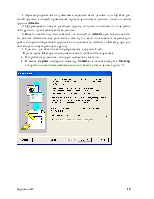

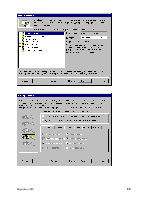
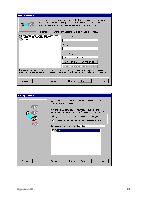
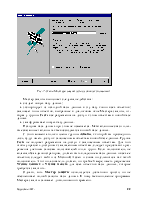
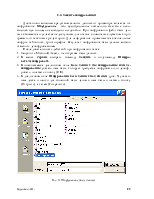


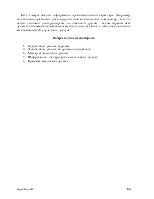




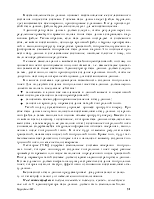


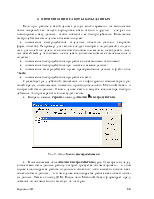

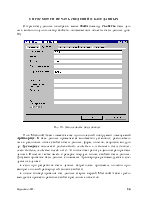
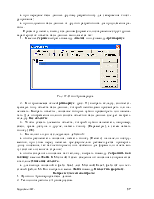
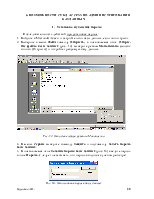
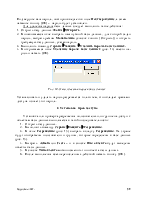
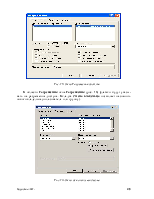

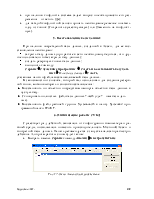

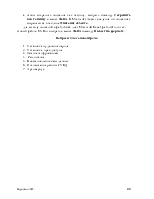
пароль можно забыть – в этом случае открыть базу данных вообще не возможно;
· пароль может узнать другой пользователь – и тогда доступ к защищенной базе ему будет открыт;
· содержимое базы данных, защищенной паролем, можно просмотреть с помощью любого текстового процессора.
Таким образом, неудобство парольной защиты для пользователя состоит в том, что пароль надо запоминать или записать. А при небрежном отношении к записям пароль может стать достоянием других.
Пароль применяется только для открытия базы данных. После ее открытия все объекты становятся доступными для пользователя. Поэтому в целях контроля использования основных ресурсов базы данных во многих системах имеются средства установления прав доступа к объектам базы данных. Права доступа определяют возможные действия над объектами.
Защита путем установки прав доступа это такая защита, когда группам и отдельным пользователям предоставляются разрешения на доступ, определяющие возможность их доступа к каждому объекту базы данных. Права доступа могут быть следующими:
· администратора,
· изменение макета, · чтение макета,
· удаление данных,
· вставка данных,
· обновление данных,
· чтение данных, · открытие базы.
При запуске СУБД пользователи идентифицируются как члены группы. СУБД по умолчанию создает две группы: администраторы (группа Admins) и пользователи (группа Users). Владелец объекта, то есть пользователь, создавший объект, а также администратор базы, то есть члены группы Admins имеют все права доступа ко всем объектам базы. Остальные пользователи могут иметь различные уровни доступа к разным объектам. Разрешение на доступ к конкретным объектам базы данных сохраняется в файле рабочей группы.
Группам и пользователям предоставляются разрешения на доступ, определяющие возможность их доступа к каждому объекту базы данных. Например, члены группы Users могут иметь разрешения на просмотр, ввод или изменение данных в таблице, но им не будет разрешено изменять структуру этой таблицы; они могут быть допущены только к просмотру данных в одной таблице и не иметь доступа к другой таблице.
В случае необходимости более разветвленной структуры управления для различных групп пользователей можно создавать новые группы, присваивать группам различные наборы разрешений на доступ и добавлять новых пользователей в соответствующие группы.
Файл рабочей группы содержит данные о пользователях группы и считывается во время запуска. Файл содержит следующую информацию: имена учетных записей пользователей, пароли пользователей, имена групп, в которые входят пользователи.
По отношению к таблицам, содержащим данные базы, могут предусматриваться следующие права доступа: просмотр (чтение) данных; изменение (редактирование) данных; добавление новых записей; добавление и удаление данных; все операции, в том числе и изменение структуры таблицы.
К данным, имеющимся в таблице, могут применяться меры защиты по отношению к отдельным полям и отдельным записям. Защита данных в полях таблиц предусматривает следующие права доступа: полный запрет доступа; только чтение; разрешение всех операций (просмотр, ввод новых значений, удаление и изменение).
По отношению к формам могут предусматриваться две основные операции:
§ вызов Конструктора для работы и проектирования, либо запрет вызова Конструктора (это целесообразно выполнять для экранных форм готовых приложений, чтобы конечный пользователь случайно не внес изменение);
§ защита отдельных элементов, например, некоторые поля исходной таблицы, вообще, могут отсутствовать или быть скрыты от пользователя, а другие – доступны для просмотра.
На отчеты, так же как и на формы, может накладываться запрет на вызов средств их разработки.
Установка или проверка разрешения пользователю или группе на доступ к объектам базы данных в Access выполняется в такой последовательности:
1. Открыть базу данных.
2. Выполнить команду СервисàЗащитаàРазрешения.
3. В окне Разрешения (рис. 5) выбрать вкладку Разрешения. На экране будут отображены пользователи и группы, которые определены в базе данных
(рис. 5).
4. Выбрать Admin или Users – и в списке Имя объекта будут выведены объекты базы данных.
5. В списке Тип объекта можно изменить тип объекта базы данных.
6. После выполнения всех перечисленных действий нажать кнопку [ОК]
Уважаемый посетитель!
Чтобы распечатать файл, скачайте его (в формате Word).
Ссылка на скачивание - внизу страницы.